Reklaam
Nagu enamik opsüsteeme, on ka teie Mac on koormatud käputäis vaikerakendusi, mis hõlmavad igasuguseid kasutusjuhtumeid: kontoritööd, veebibrauserit, e-posti, tööülesandeid ja ülesandeid, kaarte ja navigeerimist, fotohaldust, muusikat ja taskuhäälingusaateid ning palju muud.
Kuigi Apple on nende rakenduste nimetamisel teinud üldiselt suurt tööd, võivad teid ikkagi segadusse ajada see, mida nad teevad, või see, kas teil on neid mõnda tegelikult vaja - ja see kehtib nii siis, kui olete hiljuti Mac-i kasutajaks konverteerinud või kauaoodatud Mac-i veteran.
Selles postituses tutvume KÕIKI Apple'i lauaarvuti opsüsteemiga installitud vaikerakendustega, selgitame, mida nad teevad ja kas peaksite neist hoolima. Kui otsite rakenduste loendit, mida te ei peaks asendama, siis vaadake seda rakenduste loendit parimad vaikimisi Maci rakendused Parimad vaikimisi Mac-rakendused, mida te ei peaks välja vahetamaSiin on mõned parimatest vaikimisi eelinstalleeritud emakeelsed Maci rakendused, mida tasub kasutada. Ärge kraavige neid enne, kui olete neid proovinud! Loe rohkem .
Teie põhilised Maci rakendused
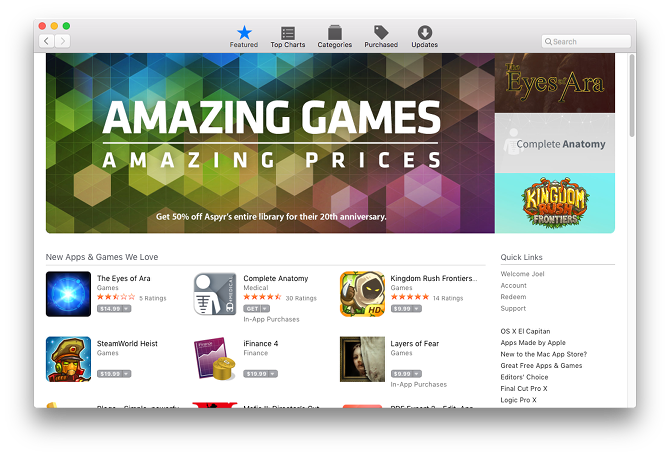
App Store.app (kasulik): App Store on üks meetod uute rakenduste installimiseks oma süsteemi, kuid isegi kui te seda kunagi ei kasuta sel põhjusel teenib see endiselt olulist eesmärki: El Capitani värskendustsükli säilitamine ise.
Automator.app (väga kasulik): See rakendus annab teile võimaluse automatiseerida sadu erinevaid süsteemitoiminguid, mida saate kombineerida ja kasutada keerukate toimingute tegemiseks ilma programmeerimise või skriptimise teadmisteta. Kas vajate seda? Mitte päris. Kas peaksite seda õppima? Absoluutselt.
Calculator.app (kasulik): Kasutan seda rakendust isiklikult iga päev, kas värskendada oma isiklikke eelarveid, arvutage hinnangulised maksumaksed, või laadige lihtsalt maha vaimne matemaatika, mida ma praegu ei tunne, aga see on sageli kiirem kasutage selle asemel Spotlighti matemaatika kiirfunktsiooni.
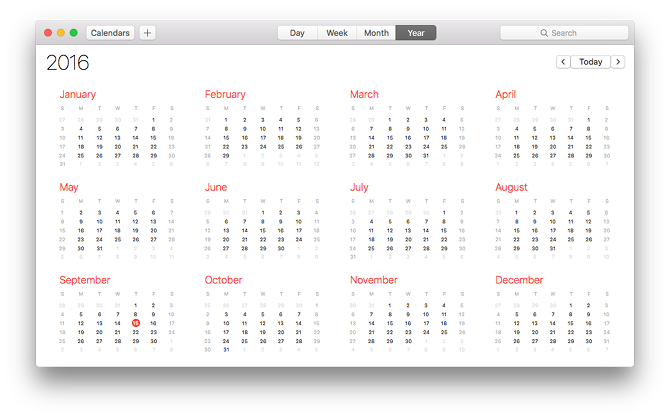
Calendar.app (väga kasulik): See rakendus on puhas ja tõhus viis oma igapäevaste ülesannete haldamiseks. See ei pruugi olla kõige arenenum kalendrirakendus, kuid see on enam kui piisav enamiku kasutajate jaoks, kes ei tegele näiteks väikeettevõttega. Sünkroonib iCloudiga.
Chess.app (pole kasulik): Miks on male Macis süsteemirakendus? Lisaks, miks arvas Apple, et see on vajalik kaitsta seda süsteemi terviklikkuse kaitsega Süsteemi terviklikkuse kaitse keelamine (ja miks te ei peaks seda tegema)MacOS-i süsteemi terviklikkuse kaitse sisselülitamiseks on rohkem põhjuseid kui selle välja lülitamine, kuid selle välja lülitamine on lihtne. Loe rohkem ? Kuid ma kahanen. Male on lihtsalt lihtne ainult võrguühenduseta malerakendus.
Kontaktid.app (kasulik): See rakendus on sisuliselt digitaalne Rolodex, mis salvestab teie sõprade, pereliikmete ja tuttavate kontaktteavet. See sünkroonib iCloudiga, võimaldades teavet kasutada teistes iCloudi rakendustes, nagu Mail.
Dashboard.app (kasulik): Juhtpaneelil on keskne ekraan, mida saate vidinatega laadida. Vidin on nagu interaktiivne mini-rakendus, mis asub ainult juhtpaneelil, näiteks kalendrivaatur või ilmateade. Ja jah, soovi korral saate installida kolmanda osapoole vidinaid.

Dictionary.app (kasulik): Lihtne, kuid potentsiaalselt kasulik rakendus, kui vajate kunagi juurdepääsu sõnaraamatule, tesaurusele või Vikipeediale. Pakub vastavalt New Oxford American Dictionary ja Oxford American Writer's Thesaurus. Ma isiklikult ei kasuta seda kunagi.
DVD-mängija.app (pole kasulik): See rakendus võib samuti vananenud olla. Kaasaegsed MacBookid, iMacid ja muud Apple'i masinad ei ole enam DVD-draividega varustatud, nii et DVD-mängija on kasulik ainult siis, kui teil on midagi välist DVD-draivi. Pealegi saavad sellised rakendused nagu VLC DVD-de taasesitusega igal juhul hakkama.
FaceTime.app (kasulik): FaceTime on põhimõtteliselt sujuvama Skype'i Apple'i versioon: saate teiste FaceTime'i kasutajatega nii helistada kui ka videokõnesid algatada ja vastu võtta. Kahjuks tähendab see, et saate seda kasutada ainult Apple'i seadmete vahel. Kui teil on Windowsis või Androidis sõpru või pereliikmeid, vajate Skype'i, Google Hangoutsi jne.
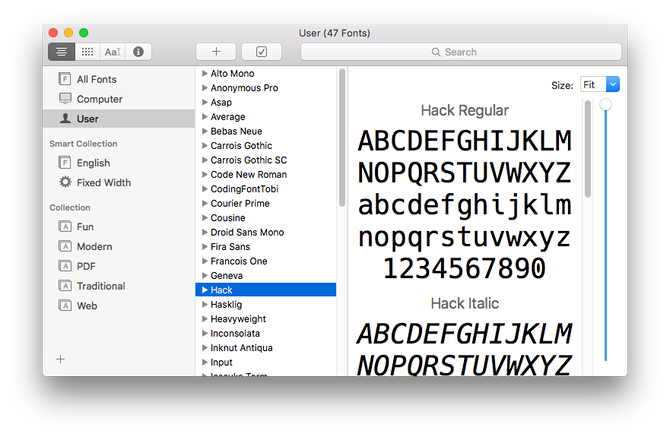
Font Book.app (väga kasulik): Erinevalt Windowsist või Linuxist on Macil sisseehitatud fondihaldusutiliit, mis muudab fondiperekondade installimise, eelvaate ja kustutamise teie süsteemist imelihtsaks. Mulle meeldib see, kuna olen suur fontifriik ja Font Book suudab süsteemifonte eraldada kasutaja installitud fontidest, muutes installitud teabe tundmise lihtsamaks.
Game Center.app (pole kasulik): Mängukeskus on mõeldud keskseks alaks, kust leiate nii ühe- kui ka mitme mängijaga mänge, mida omaette või sõpradega mängida. Sisselogimiseks on vaja teie Apple ID-d. Kahjuks pole palju mänge ja olemasolevad pole tähelepanuväärsed. Mac App Store'i mängude jaoks sunnib Apple arendajaid kasutage mitme mängija jaoks mängukeskust Mängukeskuse kasutamine (ja keelamine) Macis ja iOS-isApple'i Game Center püüab muuta mobiilimängude mängimise taas sotsiaalseks tegevuseks, kuid teenuse kasutamine pole enam nii lihtne. Loe rohkem .
GarageBand.app (kasulik): Lihtne ja intuitiivne muusikastuudio, millega saate kasutada looge silmuseid, muusikat või isegi netisaateid GarageBandi kasutamine: üksikasjalik juhendGarageBand on Maci jaoks võimas helisalvestuse ja redigeerimise tarkvara, kuid alustamine on keeruline. See õpetus näitab teile, kuidas GarageBandit kasutada. Loe rohkem . Paljud uued muusikud kasutavad seda hüppelauana keerukamatesse rakendustesse nagu Logic Pro X, ja see on ka see nii kasulik, et ainuüksi see rakendus on üks põhjus, miks mõned Windowsi kasutajad konverteerivad esimesena Mac-i koht.
iBooks.app (kasulik): iBooks on nagu iTunes e-raamatute jaoks. Sellega on kaasas sisseehitatud pood, kust saate osta tuhandeid pealkirju (sealhulgas hiljutisi peaväljaandeid) või importida oma, kui teie süsteemis on e-raamatuid. Peamiselt kasutan seda e-raamatute lugejana ja haldurina - ja ma armastan seda, kuna see on nii lihtne kui ka ilus. Toetab nii EPUB- kui ka PDF-vormingut.
iMovie.app (kasulik): Lihtne ja intuitiivne filmiredaktor, mille peale võite üsna palju mõelda kui „GarageBand filmidele”. Saate importida töötlemata klippe ja pilte, neid koos redigeerida ning lihvida teksti, muusika ja põhiliste järeltöötlusefektide abil. Olete üllatunud, kui palju YouTube'i videoid tehti iMovie abil!
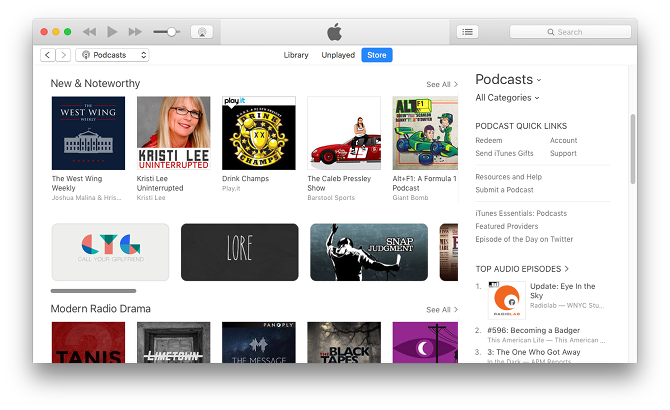
iTunes.app (kasulik): ITunesist teavad kõik - isegi need, kes pole kunagi oma elus Mac-i puudutanud! Aastate jooksul on see kujunenud omamoodi kõik-ühes meediumijuhiks muusika, filmide, telesaadete ja iOS-i seadmete jaoks. kuid peamiselt kasutan seda netisaadete haldamiseks ja kuulamiseks. Muusika ja muude meediumide puhul eelistan kasutades iTunes'i alternatiivi ITunes'i alternatiivid: 5 parimat tasuta muusikamängijat MacOS-i jaoksKui teil pole muud valikut kui iTunes kasutada, peaksite kaaluma ühele neist iTunes'i alternatiividest ülekandmist Maci jaoks. Loe rohkem kuna iTunes on ülespuhutud ja võib kohati aeglane olla.
Image Capture.app (pole kasulik): Kui teil on arvutiga ühendatud skanner või kaamera, saate piltide tegemiseks kasutada funktsiooni Image Capture. Mõned vanemad digitaalkaamerad võivad otse seadmest importimiseks tugineda rakendusele, näiteks Image Capture, kuid enamikul neist on nüüd WiFi-ühiskasutus (või saate SD-kaardi lihtsalt oma lugejasse hüpitada).
Keynote.app (kasulik): Keynote on Apple'i vastus Microsoft PowerPointile. Selle abil saate luua igasuguseid huvitavaid esitlusi, alates lihtsast ja elegantsest kuni keeruka ja edasijõudnuni, eriti kui olete õppinud mõned nipid kaubandusest 10 näpunäidet Mac'i suurepäraste Keynote esitluste jaoksKui kasutate Keynote'i Macis, peate teadma neid olulisi näpunäiteid ja nippe, et Keynote esitlused silma paista. Loe rohkem . Seda saab importida ja eksportida PowerPointi vormingutesse, nii et pole vaja muretseda ühilduvuse pärast.
Launchpad.app (pole kasulik): IOS-i ja Maci kogemuste ühendamiseks lisati käivitusplaat, kuid ma pole kindel, kas see oli vajalik. Selle peamine ülesanne on aidata teil rakendusi leida ja käivitada, kuid Spotlight saab teha sama asja (ja Spotlight on igas mõttes objektiivselt parem, eriti seetõttu, et see võib kaotatud faile leida a-vormingus südamelöögid). Stardipuldile pääsete juurde, vajutades F4 või pigistades puuteplaadil nelja või enama sõrmega.
Mail.app (kasulik): Vaikerakendus e-posti kontode ja postkastide haldamiseks. See on tegelikult üsna hea, kui te minult küsite, kuid ma ei kasuta seda, kuna on olemas mõned liidese-quirksid, mis mulle ei meeldi. Selle asemel kasutan Postkast alternatiivse e-posti kliendina, kuid paljud inimesed kasutavad Maili ja armastavad seda.
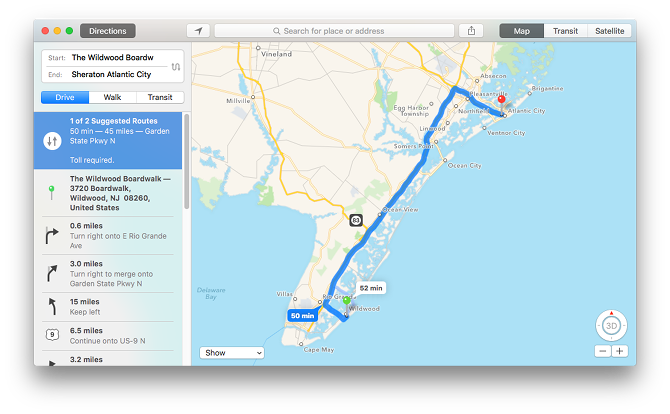
Maps.app (kasulik): Ausalt öeldes meeldib mulle Maps väga, kuna kasutajaliides on lihtne, ilma primitiivse olemiseta ja animatsioonid on sujuvalt sujuvad. Samuti saate jagamisnupu kaudu otse juhiseid oma iPhone'i või iPadi saata, mis on tore. Kahjuks on ikka mitte nii hea kui Google Maps 13 Google Mapsi näpunäidet nutikamaks navigeerimiseks teie iPhone'isGoogle Maps on nüüd "suhtlusvahend". Uurime eeliseid - mõned uued ja vanad -, mis aitavad meil ümbritsevat maailma paremini mõista. Loe rohkem .
Messages.app (kasulik): Sõnumid võimaldavad teil teiste iMessage'i kasutajatega piiramatult tekstsõnumeid saata ja vastu võtta. Need sõnumid võivad sisaldada fotosid, heliklippe ja muud tüüpi faile. See on kõige kasulikum, kui teil on palju Apple'i fännisõpru, kuid soovi korral saate selle töötada koos Jabberi ja mõne muu IM-protokolliga.
Mission Control.app (väga kasulik): Mission Controli aktiveerimisel suumib kõik kaugemale, nii et näete kõiki oma aktiivseid rakendusi korraga. See teeb ühest rakendusest teise ülemineku ilma käskluseta + mitu korda vaheleheta, eriti kui teil on avatud kümme või enam rakendust. See sobib ka suurepäraselt mitme virtuaalse lauaarvuti haldamine Mitme lauaarvuti kasutamine Mac OS X-isAlgselt lisati Apple'i lauaarvutite opsüsteemi 2009. aastal mitu töölauda, kuid suur hulk kasutajaid on endiselt üllatunud, et funktsioon üldse olemas on. Loe rohkem , mida iga Maci kasutaja peaks tegema.
Notes.app (kasulik): Ehkki Evernote ja OneNote on need kaks valitsevat kuningat digitaalsete märkmete tegemiseks Evernote vs. OneNote: milline märkmete tegemise rakendus sobib teile?Evernote ja OneNote on hämmastavad märkmete tegemise rakendused. Nende kahe vahel on raske valida. Võrdlesime kõike alates liidesest kuni märkmekorralduseni, et aidata teil valida. Mis sobib teie jaoks kõige paremini? Loe rohkem , Apple Notes on järele jõudmas. See integreerub iCloudiga, nii et see on parim valik, kui kasutate nii Maci kui ka iOS-i, muidu võiksite jääda mõne platvormiülese valiku juurde. Kui kasutate märkmeid, omandage need näpunäited maksimaalse tootlikkuse saavutamiseks 10 näpunäidet OS X-i Apple'i märkmete parimaks kasutamiseksKas olete üle läinud Apple'i märkimisväärselt täiustatud rakendusele Notes? Siin on mõned näpunäited oma töövoo parandamiseks. Loe rohkem .
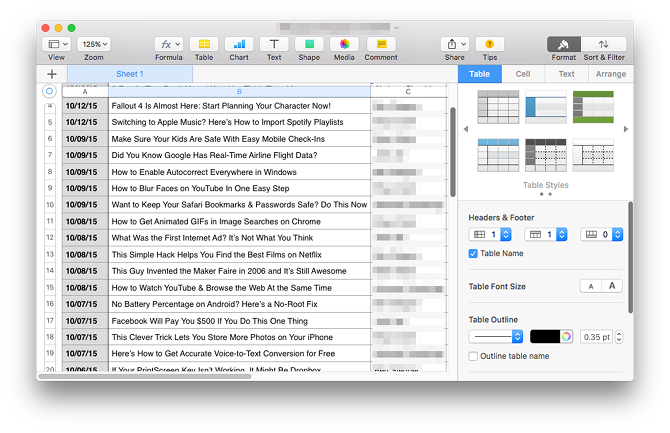
Numbers.app (kasulik): Nii nagu Keynote on PowerPointi Apple'i versioon, on Numbers ka Exceli Apple'i versioon. Liiga halb on see, et Apple otsustas seda nii nimetada - rakendus ise on suurepärane, kuid nimi on ebamäärane, eriti kui otsite Numbrite näpunäiteid veebist. Kui teete palju arvutustabelitööd, kasutate seda palju.
Pages.app (kasulik): Siin on Apple'i vastus Microsofti Wordile ja suundumus kehtib ka siin: lihtne, arusaadav, kuid mitte kuskil nii rikas. See on fantastiline, kui lehele leitakse sõnu - ja enamikule sellest piisab -, kuid kui vajate täismahus tekstitöötlusprogrammi, võiksite vali selle asemel üks neist tasulistest alternatiividest 5 Maci tekstitöötlusprogrammi, mis aitavad teil seda kolledži paberit kirjutadaAllikate leidmine tsiteerimiseks on lihtne. Paberi kavandamine on lihtne. Istud maha ja kirjutad asja? Palju raskem - tehke endale teene ja hankige selleks tööks sobiv tööriist. Loe rohkem .
Photo Booth.app (kasulik): Kas peate endast foto või video tegema? Photo Booth saab seda teha teie Mac-i sisseehitatud kaamera või väliselt ühendatud kaamera abil kolmes režiimis: üksikfoto, neli kiiret fotot või filmiklipp. Kui soovite lõbutseda, saate lisada ka üle 20 erineva efekti.
Photos.app (kasulik): Keskraamatukogu, mis muudab teie fotode ja videote korraldamise ja haldamise lihtsaks. See ei tee fotosid ega videoid (kasutage selleks Photo Boothit), kuid see on suurepärane albumite salvestamiseks ja selliste projektide loomiseks nagu slaidiseanssid, väljatrükid, kaardid ja nii edasi. See võib isegi RAW-faile redigeerida, kuid tõsised fotograafid peaksid siiski kaaluma Lightroomi kasutamist.
Preview.app (väga kasulik): Kui vaatate palju pilte või loete regulaarselt PDF-dokumente, siis valmistuge sageli eelvaate kasutamiseks. See saab hakkama ka muude failitüüpidega, sealhulgas toores kaamera väljund Parimad tasuta RAW-pildiprotsessorid Mac OS X jaoksPhotoshop on kallis ja kuigi paljud nõuavad meelsasti Adobe'i muudetud Creative Cloudi süsteemi jaoks kuutasu, pöörduvad teised alati kõigepealt tasuta tarkvara poole. Üks on kindel: kui olete ... Loe rohkem , PowerPointi esitlused ja Photoshop PSD-d. Pange tähele, et neid on mõned lahedad eelvaatetrikkid, mida peaksite valdama 10 näpunäidet, mida peate teadma Maci eelvaate kohta Loe rohkem (nt PDF-ide jagamine ja ühendamine).
QuickTime Player.app (kasulik): See pole mitte ainult Maci jaoks vaikevideopleier, vaid ka QuickTime Player sisaldab palju muud kasulikku funktsionaalsust, sealhulgas võimalust heli salvestada, oma ekraani salvestada, videoid splaissida ja kausta üles laadida Youtube. See on ka üks järgmistest parimad videomuunduri rakendused macOS-i jaoks.
Reminders.app (kasulik): Võite arvata, et meeldetuletused on häirerakendus - mis pole vale, kuna sellel on häirefunktsioonid -, kuid tegelikult on see ülesannete loendi rakendus. Koostage mitu loendit, kus igas loendis on mitu üksust, ja seejärel seadke üksikute üksuste jaoks alarmid (vastavalt kellaajale või kui sisestate asukoha Kuidas asukohateateid iPhone'i meeldetuletustes üles seadaSeadke asukohapõhised märguanded rakenduse iOS Meeldetuletused abil ja ärge kunagi unustage kunagi leiba osta või mõnda paketti korjata. Loe rohkem ). Sünkroonib iCloudi kaudu iOS-i seadmetega, seda saab kasutada ka korduvate hoiatuste jaoks.
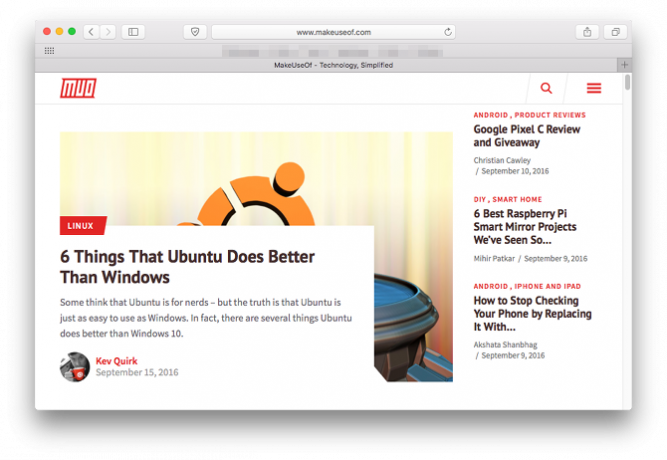
Safari.app (väga kasulik): Safari on Maci aken internetti. Paljud inimesed soovitavad valides Chrome'i Safari kohal Safari vs. Chrome OS X-is: milline brauser sobib teile?Chrome või Safari? See pole selge vastus. Tõde on see, et brändilojaalsus on kahjulik. Peaksite oma võimalusi regulaarselt üle vaatama, et näha, kas ehk on midagi paremat olemas. Loe rohkem , kuid sellel on mitu head põhjust miks ei tohiks te Mac-i Chrome'i kasutada Safari vs. Chrome Macile: 9 põhjust, miks te ei peaks Chrome'i kasutamaSafari ja Macis asuva Chrome'i vahel on Safari selge võitja. Siin on põhjus, miks peaksite vältima Google Chrome'i kasutamist Macis. Loe rohkem . Minu jaoks olen ma siiski suur Opera fänn võrreldes teiste brauseritega on sellel vigu Milline brauser on parim? Serv vs. Chrome vs. Ooper vs. FirefoxPraegu kasutatav brauser ei pruugi olla teie jaoks parim. Brauseriareen muutub nii sageli, et teie eelmisel aastal tehtud võrdluste järeldused võivad sel aastal olla täiesti valed. Loe rohkem .
Stickies.app (pole kasulik): Kleepsud võimaldavad teil luua ja hooldada töölaual asuvaid kleebiseid. See kontseptsioon oli tõesti populaarne juba 2000. aastate alguses, kuid nüüd, kui oleme pühendunud märkmete rakendustele, nagu näiteks Evernote ja selle alternatiivid Parimad alternatiivid Evernote'ile, mida täna vajateKas Evernote hiljutine hinnatõus ja tasuta seadme kahe seadme piirang on häirinud teie märkmete tegemise töövoogu? Seejärel on aeg vaadata veel mõnda parimat Evernote'i alternatiivi. Loe rohkem nagu ka nutitelefonipõhised meeldetuletused, on Stickies midagi enamat kui tarbetu segadus.
TextEdit.app (pole kasulik): Ehkki seda kirjeldatakse sageli kui „tekstitöötlust”, sarnaneb TextEdit pigem Notepadile kui Wordile - lihtsuse huvides teksti redigeerimisel on paremaid ja võimsamaid alternatiive nii palju, et keegi ei peaks TextEditit kasutama enam. Minu valitud toimetaja? Visual Studio kood või ülev tekst.
Time Machine.app (väga kasulik): Ajamasina kasutamise teadmine on kohustuslik kõigile Mac-kasutajatele. Selle rakenduse abil on hõlbus oma isiklikke andmeid migreerida värskesse Maci installimisse või see võib taastada teie süsteemi eelmise punkti 3 viisi andmete taastamiseks ajamasina varukoopiatestSiin on mitu meetodit, kuidas oma Maci ajamasina abil taastada, sealhulgas näiteks mida teha ajamasina varukoopiate otsimiseks. Loe rohkem kui midagi läheb katastroofiliselt valesti. Ja seda on veelgi lihtsam kasutada need kolmanda osapoole andmete varundamise tööriistad 5 kohalikku Maci varunduslahendust, mis pole ajamasinSeal on palju Maci varundusvõimalusi ja paljudel neist on funktsioone, millega Apple'i vaikimisi tehtud varundusrakendus lihtsalt ei suuda konkureerida. Loe rohkem .
Peep Utiliidide kausta sees
Kausta Rakendused alamkaust Utiliidid sisaldab käputäis süsteemseid utiliite, mis võivad või ei pruugi teile igapäevaselt kasulikud olla, kuid on ühel või teisel hetkel tõenäoliselt kasulikud.
Activity Monitor.app: Sarnane Windowsi Task Manageriga, kuid põhjalikumalt. Vaadake kõike alates protsessori protsessiprotsessi kasutamisest kuni RAM-i täieliku saadavuseni, alates energiamõjust protsessi kohta kuni võrgu üldise aktiivsuseni. See on üks järgmistest kõige olulisemad sisseehitatud süsteemi utiliidid 9 kasulikku sisseehitatud Mac OS X-i utiliiti, mida te pole kunagi kunagi kasutanudEhkki te pole sunnitud nendega tuttavaks saama, on Mac OS X-iga kaasas käputäis kasulikke utiliite. Loe rohkem .
AirPorti utiliit: rakendus: Kasutatakse AirPorti tugijaamade (AirPort Express, AirPort Extreme ja AirPort Time Capsule) seadistamiseks ja haldamiseks, mis on põhimõtteliselt Apple'i patenteeritud Wi-Fi-kaartide ja ruuterite liin.
Heli MIDI häälestus.app: Seadistage ja hallake oma süsteemi heliseadmeid.
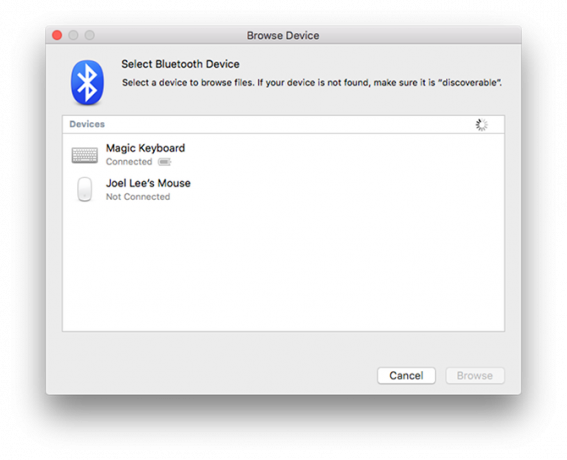
Bluetooth File Exchange.app: Seadistage ja hallake läheduses asuvate ühilduvate seadmetega Bluetooth-ühendusi.
Boot Camp Assistant.app: Seadistage ja hallake kahekordse alglaadimisega konfiguratsiooni, võimaldades teie süsteemil buutida kas Mac'i või Windowsi. See on eelistatud meetod Windowsi oma süsteemi lisamine 3 viisi Windowsi käitamiseks teie Mac'isKas soovite Windowsi oma Macile saada? Siit saate teada, kuidas Windowsi käivitada Boot Camp'i, virtualiseerimise ja Windows To Go abil. Loe rohkem .
ColorSynci utiliit: rakendus: Annab peenema kontrolli teie süsteemi värvilise kuva ja värviprofiilide üle. Kui teie värvid näevad välja ja olete kindel, et see pole nii põhjustatud värvivahetusrakendusest nagu F.lux Kas F.lux ja öine vahetus võivad teie uneharjumusi tõesti parandada?Arvutite, tahvelarvutite ja nutitelefonide liigne kasutamine võib halvendada unekvaliteeti - kuid kas sellised rakendused nagu F.lux ja Night Shift tõrjuvad neid efekte tõesti üles? Teadus on selles üsna selge. Loe rohkem , siis võiksite selle üle järele mõelda.
Console.app: Tööriist, mis võimaldab teil vaadata mitmesuguseid süsteemilogisid ja diagnostikaaruandeid. Väga kasulik süsteemivigade leidmiseks ja tõrkeotsinguks, kui olete selle kasutamise selgeks saanud.
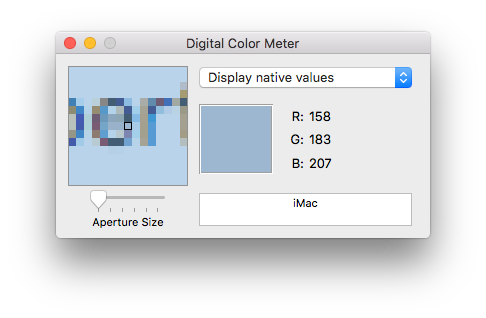
Digitaalne värvimõõtur.app: Vinge utiliit, mis kuvab ekraanil mis tahes piksli värviväärtuse. Värviväärtusi saab kuvada isegi teistes vormingutes, näiteks Adobe RGB.
Disk Utility.app: Tööriist, mis annab teile põhiteavet ja kontrolli oma kettadraivide üle. See on soovitatav viis kettadraivide, sealhulgas USB ja väliste draivide kustutamiseks.
Haarake rakendus: Teeb ekraanipilte. Kuigi see pole enam nii kasulik, kuna Macil on kogu süsteemi hõlmavad ekraanipildi kiirklahvid Kuidas Macis ekraanipilte teha: näpunäited, tööriistad ja nipidKas peate oma Macis ekraanipildi tegema? Siin on MacOS-ekraanipiltide parimad otseteed, näpunäited ja rakendused. Loe rohkem , Grab tuleb kasuks selle variandi “Ajastatud ekraanipilt” jaoks, millel on 10-sekundiline viivitus.
Grapher.app: Sisestage üks või mitu matemaatilist võrrandit ja Grapher joonistab need teile.
Võtmehoidja juurdepääs.app: Paroolide haldur mis sünkroonib iCloudiga iCloudi draiv ei sünkroonita? ICloudi sünkroonimise probleemide lahendamineKui teil on probleeme iCloud Drive'iga, ärge heitke meelt. Siit saate teada, kuidas iCloudi sünkroonimisprobleemid lahendada ja uuesti tööle panna. Loe rohkem . Seda saab kasutada veebisaitide, WiFi-võrkude, sotsiaalsete kontode ja mujale koheselt sisse logimiseks. Ja kuna te ei pea oma paroole enam meeles pidama, võivad need olla nii pikad kui ka karmid - mis kaitseb teie kontosid häkkerite eest paremini 5 parimat LastPassi alternatiivi oma paroolide haldamiseksPaljud inimesed peavad LastPassi paroolide haldurite kuningaks; see on täis funktsioone ja kiitleb rohkem kasutajaid kui ükski tema konkurent - kuid see pole kaugeltki ainus võimalus! Loe rohkem .
Migratsiooniassistent.app: Kiire viisard teie isikuandmete ülekandmiseks praegusesse süsteemi kas teisest Macist, teisest arvutist, teisest draivist või Time Machinei varukoopiast.
Skriptiredaktor.app: Võimaldab teil luua AppleScripti skripte, mis võivad täita keerukaid ülesandeid, mis hõlmavad teie süsteemi või süsteemi enda rakendusi. Seda kasutatakse sageli ülesannete automatiseerimisel, kuna see on võimsam (aga ka keerukam) kui Automator.
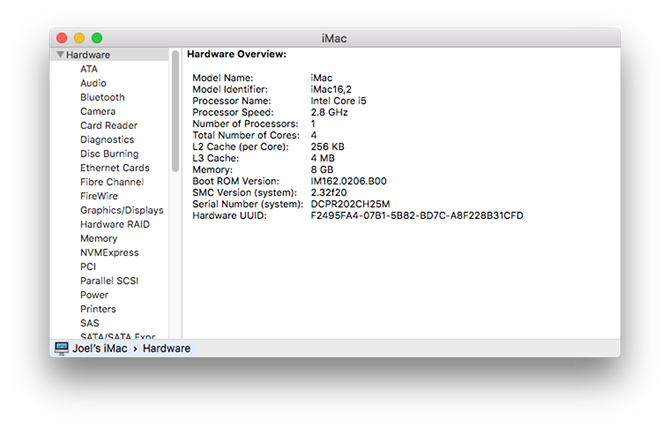
Süsteemi teave.app: Pakub põhjalikku teavet, mis hõlmab teie süsteemi riistvara, tarkvara ja võrku. Näiteks kui soovite teada oma RAM-moodulite toodetud tootenumbrit, võiksite seda otsida.
Terminal.app: Mac'i käsurida. Alustades OS X 10.3-ga, on vaikimisi kest Bash - see tähendab, et käsuridade kogemus Maci värske installi ja Ubuntu vahel on peaaegu identne. Teie süsteemi täielikuks kontrollimiseks on soovitatav käsurida õppida.
VoiceOver Utility.app: Ekraanilugeja tööriist nägemispuudega kasutajatele.
Loodetavasti aitab see ülevaade Maci uustulnukatele! Milliseid Maci vaikerakendusi kasutate kogu aeg? Milliseid neist te kunagi ei kasuta? Jagage meiega allolevas kommentaaris ja kui teil on küsimusi, siis ärge kõhelge küsige!
Joel Lee'l on B.S. arvutiteaduses ja üle kuue aasta kestnud erialase kirjutamise kogemus. Ta on MakeUseOfi peatoimetaja.